Windows 10 藍屏內存管理錯誤 | 固定的
已發表: 2021-11-07如果您還想知道如何修復 Windows 10 藍屏內存管理錯誤,那麼本文為您提供了完美的解決方案。
內存管理,就像它的名字一樣,是 Windows 10 和其他操作系統的一項功能,可讓您管理 PC 的內存。 這意味著該工具會密切關注任何程序如何使用您 PC 上的內存。
當某些進程佔用過多存儲空間時,該工具甚至可以釋放內存。 儘管該函數可以管理內存消耗,但有時也會導致錯誤。
Windows 10 內存管理錯誤是由於某些軟件或硬件問題、病毒、惡意軟件、損壞的視頻卡或存儲卡、丟失或損壞的文件等引起的。
如果您也遇到此類問題並想知道如何在 PC 啟動期間修復藍屏內存管理錯誤,您可以藉助本文中列出的簡單修復方法。 由於此類錯誤背後的原因可能不止一個,因此這些解決方案中的一種或多種可以為您解決問題。
如何修復 Windows 10 藍屏內存管理錯誤?
在這篇文章的後續部分中,我們已經解決了一些在 Windows 10 和其他操作系統上修復藍屏內存管理錯誤的最佳方法。 為了您的輕鬆和更快的解決,我們建議您檢查並同時部署這些修復程序,直到問題得到解決。
修復 1:使用系統文件檢查器 (SFC) 掃描系統
修復 Windows 10 內存管理錯誤的第一個也是最好的解決方案是在您的系統上運行系統文件檢查器掃描。 就像它的名字一樣,系統文件檢查器(SFC)掃描的主要功能是檢查系統文件的完整性。 如果 PC 上的某些系統文件損壞或丟失,此掃描可以幫助您。
請按照以下說明的步驟使用 SFC 修復藍屏內存管理錯誤:
- 搜索命令提示符工具並以管理員身份運行它。

- 輸入以下命令並按Enter鍵。
證監會 /scannow 等待該過程完成並應用結果中列出的所有修復。
之後重新啟動 PC 以順利運行您的系統。
另請閱讀:Windows 10 上的時鐘看門狗超時錯誤 [完整指南]
修復 2:立即重新啟動並檢查問題
如果上述方法不起作用,您可以藉助 Windows 內存診斷工具來修復 Windows 10 內存管理錯誤。 此實用程序會掃描您的系統以查找與內存相關的錯誤並為您修復它們。 借助下面列出的步驟來獲得精確度:
- 單擊搜索欄,鍵入Windows 診斷工具,然後按 Enter 。
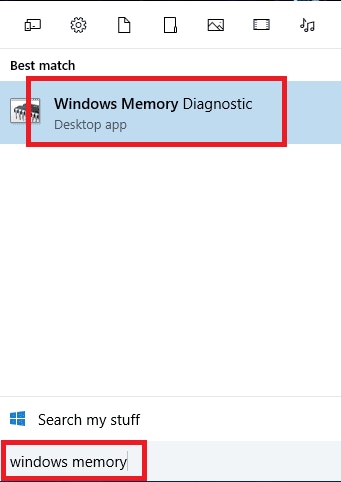
- 將出現一個 Windows 彈出窗口,單擊立即重新啟動並檢查問題。
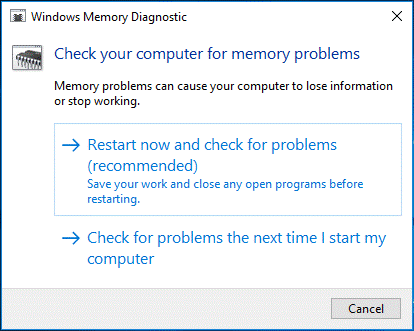
- 在 PC 重新啟動之前,該實用程序將永久掃描並修復所有存儲空間。
此方法將永久修復藍屏內存管理錯誤。 如果沒有,請繼續下一個方法。
修復 3:使用 Bit Driver Updater 自動更新圖形驅動程序
如果您仍然看到 Windows 10 內存管理錯誤消息,那麼您需要更新 Windows PC 上的圖形和其他系統驅動程序。 雖然有手動方法可以做到這一點,但為了您的方便,我們在這裡推薦自動方法。
您應該借助 Bit Driver Updater 更新 Windows PC 上的所有圖形驅動程序。 我們推薦此工具的原因是因為它是具有驅動程序備份和恢復選項的最佳驅動程序更新程序之一。
此外,該工具允許加速下載以在幾分鐘內提供快速更新。 這還不是全部,Bit Driver Updater 中還有許多其他功能可以為您簡化工作。

以下是使用位驅動程序更新程序更新驅動程序並回答如何修復藍屏內存管理錯誤所需執行的操作:
- 按下下面的按鈕,單擊一下即可下載並安裝Bit Driver Updater:
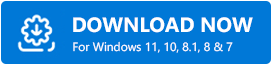
- 安裝後,運行程序並讓它深度掃描系統以查找過時的驅動程序。
- 當該工具列出驅動程序時,單擊“全部更新”按鈕以獲取最新更新。
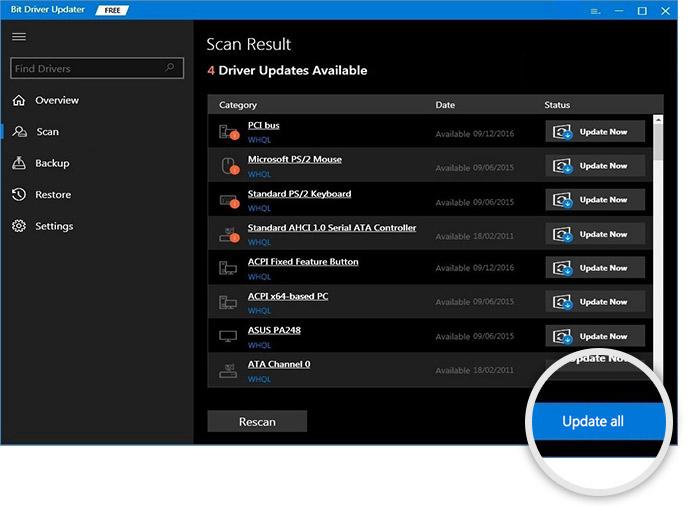
- 等待它安裝所有驅動程序,然後重新啟動PC。
當您重新啟動PC時,它將擺脫藍屏內存管理錯誤並順利運行PC。
另請閱讀:如何修復 Windows 10 上的系統服務異常 BSOD 錯誤
修復 4:檢查系統是否存在惡意軟件和病毒
病毒或惡意軟件攻擊是 Windows 10 內存管理錯誤背後的最常見原因之一。 如果是這種情況,那麼您需要掃描系統以查找此類入侵者並將其刪除。
如果您有任何第三方病毒和惡意軟件掃描程序,那麼我們建議您使用它們。 如果您不擁有或使用第三方防御者,您也可以藉助 Windows Defender 來輕鬆應對。 運行保護實用程序,掃描系統中的惡意軟件或病毒,並一勞永逸地擺脫藍屏內存管理錯誤。
修復 5:使用磁盤清理實用程序釋放空間
臨時文件和其他不必要的文件會累積並導致 Windows 10 內存管理錯誤。 如果這是此問題背後的原因,您可以藉助磁盤清理來釋放內存並刪除此類文件。 就是這樣:
- 搜索磁盤清理實用程序並啟動它。
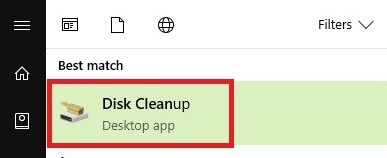
- 單擊清理系統文件選項。
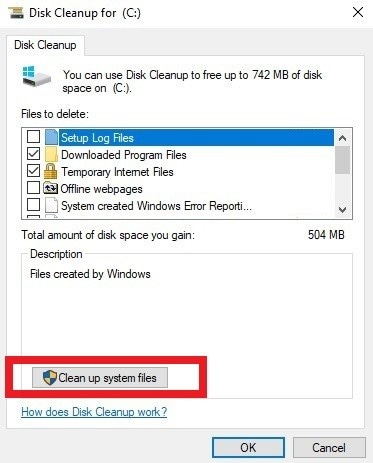
- 現在選擇您要刪除的所有文件,然後單擊Ok 。
該過程完成後,關閉應用程序,然後重新啟動 PC 以修復藍屏內存管理錯誤。
另請閱讀: 2021 年適用於 Windows 10、8、7 的 18 款最佳免費 PC 清潔軟件
修復 6:更新 Windows
如果上面列出的方法不能回答如何修復藍屏內存管理錯誤的問題,那麼您應該嘗試更新 Windows 操作系統。 由於系統中的某些錯誤,可能會發生內存管理錯誤。 Windows 的新更新將包含此錯誤的修復。 因此,我們建議您按照以下步驟更新 Windows 10:
- 在任務欄上,搜索檢查更新
- 等待窗口加載,然後單擊Check for updates 。
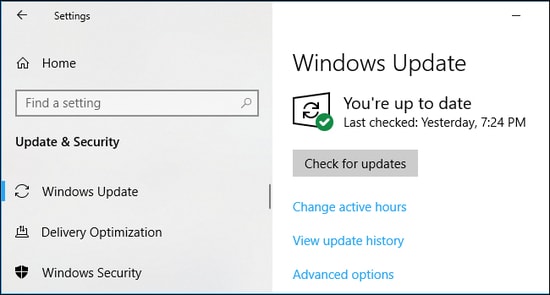
- 現在,下載並安裝所有可用的更新。
- 更新完成後,重新啟動系統。
現在,您將不會再在 PC 上遇到 Windows 10 內存管理錯誤。
修復 7:檢查磁盤是否有錯誤
修復 Windows 10 內存管理錯誤的最後一種方法是檢查磁盤是否有錯誤。 您可以藉助命令提示實用程序中的命令來執行此操作。 請按照以下步驟檢查磁盤並解決問題:
- 使用上面列出的步驟以管理員身份運行命令提示符。

- 輸入此命令,然後按Enter鍵。
chkdsk C: /f 該命令將檢測與系統驅動器相關的所有錯誤並列出它們。
您應該嘗試對所有出現的問題進行單獨修復,以修復藍屏內存管理錯誤。
另請閱讀:適用於 Windows 10/8/7 的 7 款最佳磁盤管理軟件
Windows 10 內存管理錯誤已成功修復
借助上面列出的所有簡單解決方案,您可以擺脫 Windows 10 藍屏內存管理錯誤。 這些修復程序中的一項或多項將幫助您擺脫該問題。
為了便於訪問和快速解決,您應該逐步遵循這些解決方案。 但是,您也可以先使用 Bit Driver Updater 來更新 PC 上的驅動程序。 更新驅動程序不僅可以解決系統和其他問題,還可以提高系統的整體性能。
下載和使用 Bit Driver Updater 並沒有什麼壞處,但它有很多好處。
如果您對如何修復藍屏內存管理錯誤有任何疑問,請在評論中提出。 我們會盡快回复您。 要獲取更多此類有趣的更新和博客,請立即訂閱 Techpout 博客的新聞通訊!
